Utilisation de la barre du curseur
La barre du curseur permet de faire défiler facilement les images telles que les tomosynthèses MG, les images CT ou les vues 3D, à condition que la série ait le nombre minimal d’images requis. Consultez votre administrateur système pour modifier le nombre minimal d’images requis.
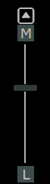
|
Synapse affiche des marqueurs d’orientation à chaque extrémité de la barre de défilement. Vous pouvez cliquer sur un marqueur d’orientation pour passer au début ou à la fin d’une série. Remarque : La barre du curseur n’affiche pas d’icône pour les annotations ou les séries marquées suivantes : Vue par quadrants 3D, Toutes les images, Sphère 3D et Signets. |
Étapes
- Sélectionnez une série contenant le nombre minimal d’images requis. Synapse affiche automatiquement la barre du curseur.
- Utilisez le curseur de la barre de défilement
 pour faire défiler les images.
pour faire défiler les images. - Optionnel : cliquez sur 2D ou 3D
 pour accéder à la barre du curseur de la tomosynthèse MG.
pour accéder à la barre du curseur de la tomosynthèse MG. - Effectuez l’une des opérations suivantes :
|
Pour... |
Action... |
|---|---|
|
Afficher une image avec une annotation. |
|
|
Afficher une image de signet. |
|
|
Accéder aux images avec overlay d’annotations GSPS. |
|
|
Afficher le résultat SR MG CAD pour une image de tomosynthèse mammaire. |
|
|
Afficher ou masquer la barre de défilement. |
|
|
Afficher ou masquer la barre de défilement et les overlays de texte. |
|
|
Déplacer la barre de défilement. |
|
|
|
Lorsque vous augmentez l’épaisseur de coupe, la taille du curseur de la barre de défilement augmente |
Informations supplémentaires
Marqueurs d’orientation de la barre de défilement de tomosynthèse non mammaire
Synapse prend en charge les marqueurs d’orientation de la modalité de tomosynthèse non mammaire suivants :
- Tête (H)
- Pied (F)
- Gauche (L)
- Droit (R)
- Antérieur (A)
- Postérieur (P)
|
Remarque : |
Si l’orientation du patient n’est pas disponible ou si l’image a une orientation mixte, Synapse affiche l’index de la première/dernière image. L’étiquette supérieure est toujours Image 1 et l’étiquette inférieure affiche le nombre d’images de la série. |
Marqueurs d’orientation de la barre de défilement de tomosynthèse mammaire
Cette image fournit les vues de mammographie utilisées pour toutes les images du sein.
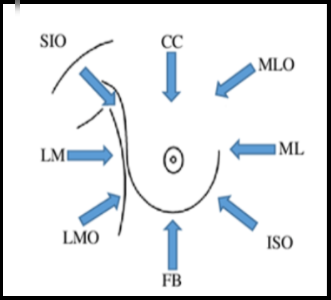
Le tableau suivant répertorie les vues de la tomosynthèse mammaire et les marqueurs d’orientation, les codes de vue et l’emplacement de la barre de défilement (en haut ou en bas), et indique s’il s’agit de la première ou de la dernière image.
|
Vue |
CC |
FB |
MLO |
LMO |
ML |
LM |
ISO |
SIO |
XCC |
|||||||||||||||||||||||||||||
|
Affichage |
R-10242 |
R-10244 |
R-10226 |
R-10230 |
R-10224 |
R-10228 |
R-40AAA |
R-102D0 |
R-102CF |
|||||||||||||||||||||||||||||
|
|
|
|
|
|
|
|
|
|
|
Remarque : |
Les marqueurs d’orientation rouges énumérés ci-dessus représentent l’image de la barre de défilement inférieure et l’image 1 de la barre de défilement. |
|---|
Vidéo des améliorations de la barre de défilement
Cette vidéo présente les améliorations apportées à la barre de défilement.
Pour plus d’informations sur ce tutoriel vidéo, reportez-vous à Tutoriels vidéo.
 sur la barre du curseur. Reportez-vous à
sur la barre du curseur. Reportez-vous à  en haut de la barre de défilement.
en haut de la barre de défilement. .
.